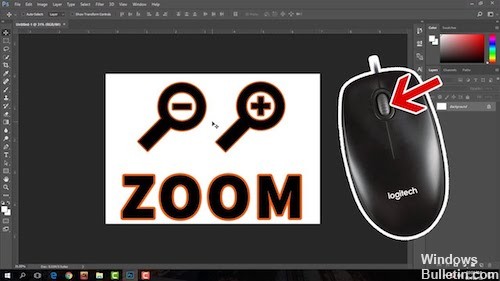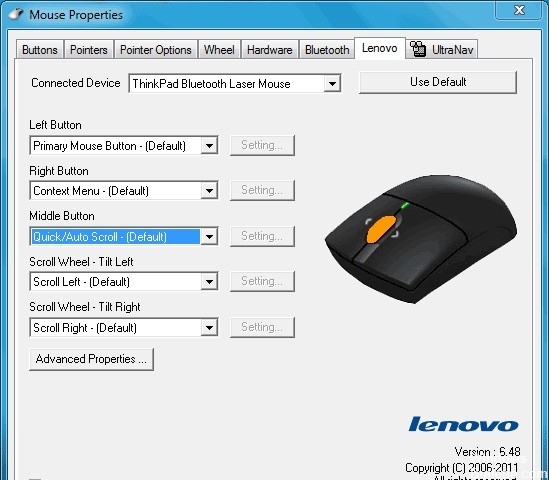что делать если когда крутишь колесико на мышке меняется масштаб
Исправлено масштабирование мыши вместо прокрутки (решено)
Обновление: Перестаньте получать сообщения об ошибках и замедляйте работу своей системы с помощью нашего инструмента оптимизации. Получите это сейчас на эту ссылку
Если вы боретесь с проблемой увеличения масштаба мыши, а не прокрутки, то вы находитесь в правильном месте. Проверьте методы ниже, чтобы помочь вам, как решить эту проблему.
Проверьте, не заблокирован ли ключ CTRL
Вы можете начать с проверки физического нажатия клавиши CTRL. Если вы не видите никакой разницы с другими клавишами, вы должны использовать экранную клавиатуру (OSK), чтобы убедиться, нажата клавиша Ctrl или нет.
Несколько пользователей подтвердили, что запуск экранной клавиатуры позволил им подтвердить, что клавиша Ctrl была нажата и является причиной такого поведения.
Вот краткое руководство по тестированию клавиши Ctrl, заблокированной с помощью экранной клавиатуры:
Ноябрьское обновление 2021:
Проверьте настройки мыши
Если вы используете версию Microsoft Windows и у вас возникают проблемы с колесом мыши, настройте параметры мыши в окне «Свойства мыши». Вы можете получить доступ к этому окну, открыв Панель управления, щелкнув Оборудование и звук, а затем щелкнув мышью.
В окне «Свойства мыши» выберите вкладку «Колесо» и попробуйте настроить количество строк, которые нужно прокручивать с помощью мыши, или попробуйте изменить мышь для прокрутки по одной странице за раз. После настройки нажмите «Применить», затем «ОК». Убедитесь, что это изменение поможет решить ваши проблемы с мышью.
Если вы используете мышь, которая не была изготовлена Microsoft, вы также можете настроить мышь, используя предоставленное программное обеспечение. Например, у мышей Logitech часто есть программное обеспечение, отдельное от Windows, которое позволяет пользователям настраивать свои настройки мыши. Часто эти программы доступны, нажав на значок мыши в системе.
Если приведенные выше предложения не решают вашу проблему или если на вашем компьютере не установлено программное обеспечение для мыши, мы рекомендуем установить последнюю версию драйверы и программное обеспечение для вашей мыши. См. Раздел «Производители ввода» для получения списка ссылок на производителей мыши.
Проблемы с колесом мыши также могут быть вызваны поврежденными системными файлами в Windows. Чтобы решить эту проблему, вам обычно нужно восстановить Windows, чтобы заменить поврежденные системные файлы. Чтобы не потерять файлы, рекомендуется выполнить резервное копирование файлов перед запуском Windows Repair.
Отключить жест масштабирования.
CCNA, веб-разработчик, ПК для устранения неполадок
Я компьютерный энтузиаст и практикующий ИТ-специалист. У меня за плечами многолетний опыт работы в области компьютерного программирования, устранения неисправностей и ремонта оборудования. Я специализируюсь на веб-разработке и дизайне баз данных. У меня также есть сертификат CCNA для проектирования сетей и устранения неполадок.
Отключить «Ctrl» + масштабирование колесика мыши в Chrome?
Если Вы столкнулись с такой проблемой, когда при нахождении в интернете через браузер у Вас неожиданно колесико на мышке перестало прокручивать страницы, то не стоит думать что всё так плохо. Это довольно распространённая проблема и решается она очень просто.
Ниже я приведу порядок действий, по мере сложности.
Открываем Microsoft Word или любой другой текстовый редактор, но лучше всё же ворд. В новом документе спокойно прокручиваем страницу вверх вниз колёсиком мыши, убеждаемся что всё работает, закрываем Ворд и наслаждаемся рабочей прокруткой страниц. Если не помогло, то читаем далее.
Открываем панель управления и ищем там Мышь, затем смотрим настройки, чтобы было всё в порядке
Лучше всего удалить драйвер, отключить мышь, затем воткнуть снова и система сама должна найти драйвер. Или же нужен диск (если был) с драйверами мыши. Или же скачайте с интернете предварительно.
Попробуйте перетыкнуть штекер мыши в другой разъем.
Осмотрите провод мыши, «потискайте» его. Может где-то замыкает он.
Осмотрите саму мышь, при возможности разберите и почините своими силами. Особое внимание уделите колёсику. Разумеется необходимо иметь прямые руки и трезвый ум
Не помогло ничего? Покупайте новую.
На этом всё. Чаще всего помогает первый пункт (лично мной проверенно), а в остальном если что не понятно — пишите в комментариях и я более детально опишу порядок действий.
Ах да. Напоследок напишу как можно управлять прокруткой страниц без колёсика мыши (клавиатурой)
Берем указателем мыши за правый «ползунок» и тащим вверх/вниз.
На клавиатуре есть клавиши
Pg Up
и
Pg Dn
которые отвечают за прокручивание страницы вверх и вниз соответственно. Жмите и будет Вам счастье.
Нажмите клавишу
Пробел
— это прокрутит страницу вниз. Чтобы прокрутить вверх — нажмите вместе
Shift
+
пробел
Иногда такой полезный гаджет, как компьютерная мышь, дает сбой, предугадать появление которого заранее нет никакой возможности. Этот сбой заключается в том, что колесико мыши внезапно, без видимой на то причины перестает прокручивать страницы с информацией как вверх, так и вниз. Что с этим делать? Об этом будет рассказано далее.
Проще всего проверить работоспособность «электронного грызуна» можно, зайдя в текстовый редактор вроде Word. Если там все работает нормально, можно успокоиться. Однако, не все так просто, как описывается.
Изменение масштаба в браузерах
Разберём конкретные случаи изменения масштаба именно в браузерах. Именно в таких программах люди часто читают книги, листают ленты социальных сетей – другими словами работают с элементами, которые требуют изменения масштаба. Во всех популярных браузерах этот процесс чем-то похож и сам по себе очень простой.
Примечание! По умолчанию во всех браузерах выставляется масштаб 100%.
Давайте начнем именно с этого браузера и разберём 3 способа изменения масштаба страницы в нем.
Яндекс Браузер
На заметку! Помните также про универсальный способ с клавишей «Ctrl», который вы сможете применить и тем самым
К еще одному способу можно отнести изменение масштаба во всем браузере. То есть, изменение масштаба экрана, а не конкретной станицы.
Важно! Обратите внимание, что такой масштаб будет отображаться абсолютно на всех сайтах и даже после перезапуска программы.
Google Chrome
Mozilla Firefox
Аналогично меняется масштаб и в этом браузере. Для изменения нужно:
Internet Explorer
Здесь в процессе изменения масштаба появляются отличия:
Интересно! Internet Explorer оказался единственным в списке браузером, у которого масштаб по умолчания 150%.
Opera
В процессе изменения масштаба в этом браузере также нашлись некоторые отличия. Вам будет нужно:
Safari
Этот браузер отличается от всех остальных, в том числе и способом изменения масштаба.
Интересно! Все вышеперечисленные инструкции для изменения масштаба актуальны не только для обычных компьютеров, но и для ноутбуков. Алгоритм действий там будет такой же.
Решение 1. Отключите мультимедийный режим мыши
С развитием ИТ-индустрии технология мыши эволюционировала (из простого устройства ввода), и в мышь вашей системы добавлено множество новых функций. Одной из таких функций является управление мультимедийными функциями системы (как это уже делает ваша клавиатура) с помощью системной мыши, и эти функции могут быть включены аппаратным переключателем на мыши. Вы можете столкнуться с данной проблемой, если включен переключатель управления мультимедиа системной мыши, т. Е. Системная мышь находится в режиме мультимедиа. В этом случае отключение мультимедийного режима системной мыши может решить проблему.

Нажмите и удерживайте кнопку DPI мыши
Если вы столкнулись с проблемой с набором клавиатуры / мыши (где мышь не доступна отдельно), тогда может быть комбинация клавиш (например, одновременное нажатие правой и левой кнопки мыши) для активации / деактивации мультимедийного режима мышь.
Как исправить масштабирование мыши вместо прокрутки в Windows 10?
Несколько пользователей Windows обращались к нам с вопросами после того, как были крайне раздражены тем фактом, что они внезапно не могут прокручивать страницу на своем ПК. Каждый раз, когда они пытаются использовать функцию прокрутки, их операционная система увеличивает масштаб изображения. Сообщается, что это происходит во многих приложениях, включая собственные приложения, такие как File Explorer. Проблема не является исключительной для определенной версии Windows, поскольку подтверждено, что она возникает в Windows 7, Windows 8.1 и Windows 10.
Что вызывает масштабирование мыши при прокрутке в Windows?
Мы исследовали эту конкретную проблему, изучив различные отчеты пользователей и проанализировав несколько различных стратегий восстановления, которые обычно используются затронутыми пользователями. Как выясняется, эта проблема может быть вызвана несколькими различными сценариями. Вот список виновников, которые могут вызвать такое поведение мыши:
Если вы в настоящее время пытаетесь решить такое же поведение, эта статья будет предоставить вам несколько различных руководств по устранению неполадок, которые вы можете использовать для определения проблемы. Ниже вы найдете несколько различных методов, которые другие в аналогичной ситуации успешно использовали, чтобы остановить масштабирование периферийных устройств мыши, когда они пытались использовать кнопку прокрутки.
Каждое из возможных исправлений включено ниже подтверждена как минимум одним пользователем. Чтобы быть максимально эффективными, мы советуем вам использовать следующие методы в том же порядке, в котором мы их разместили. В конце концов, вы должны столкнуться с потенциальным исправлением, которое решит проблему независимо от виновника, который ее вызвал..
Метод 1. Тестирование на застревание клавиши CTRL
Как оказалось, одна из наиболее частых причин, по которым вызовет такое поведение, если зажата клавиша CTRL. Если вы не знали, если вы нажмете любую из клавиш CTRL и прокрутите вверх или вниз, прокрутка мыши произведет масштабирование. Это произойдет в любом приложении, включая собственные программы Windows, такие как File explorer или WordPad.
Несколько пользователей подтвердили, что запуск экранной клавиатуры позволил им подтвердить, что клавиша Ctrl была нажата и вызывает такое поведение.
Вот краткое руководство по тестированию застрявшей клавиши Ctrl с помощью экранной клавиатуры:
Однако, если расследование выше показало, что клавиша Ctrl имеет ничего общего с поведением масштабирования, перейдите к следующему методу ниже.
Метод 2: отключение масштабирования пальцем
Несколько затронутых пользователей подтвердили, что раздражающее масштабирование перестало происходить после они получили доступ к экрану «Свойства для Synaptics» и отключили «Сведение пальцев для увеличения».
Вот краткое руководство по отключению функции Synaptics Pinch to Zoom :
Примечание. Вы должны иметь возможность выполнять следующие действия независимо от версии драйвера Synaptics, которую вы используете.
Если та же проблема все еще возникает или этот метод не применим к вашему конкретному сценарию, перейдите к следующему методу ниже.
Метод 3: Отключение масштабирования при прокрутке с помощью Intellimouse
Итак, если вы всегда увеличиваете масштаб при использовании кнопку прокрутки на мыши, и проблема возникает только в Excel, почти ясно, что это источник проблемы. Нам удалось найти несколько отчетов с пользователями, оказавшимися в одном и том же сценарии, и всем им удалось решить проблему, выполнив следующие действия.
Вот что вам нужно сделать, чтобы отключить Zoom on Rool с помощью Функция Intellimouse в Microsoft Excel:
Как вернуть исходный масштаб
Рассмотрим на примере Яндекс браузера. Что делать, если слишком сильно приблизили страницу, и теперь ей стало неудобно пользоваться. Конечно, можно просто аналогичным образом уменьшит масштаб, например, с помощью сочетание клавиш «Ctrl»+»+». Но есть и другой способ:

Нажимаем на три полоски, затем на пункт «Настройки»

Пролистываем в самый низ страницы и нажимаем «Показать дополнительные настройки»

В разделе «Личные данные» нажимаем на вкладку «Настройки содержимого»

Листаем вниз и находим пункт «Масштаб», нажимаем на кнопку «Настроить»

Нажимаем на крестик, что бы удалить настройку масштаба браузера Яндекс, затем жмем на кнопку «Готово»
Увеличение или уменьшение масштаба с помощью колесика мыши в приложении «Фото»
Как упоминалось ранее, по умолчанию вы можете просмотреть следующий или предыдущий элемент с помощью колесика мыши. Давайте предположим, что вам не нужна эта функция, а вместо этого вы хотите увеличить или уменьшить масштаб. Можно использовать выделенную кнопку в приложении «Фото» или нажать кнопку Ctrl вместе с колесом мыши, чтобы сделать то же самое. Если вы не предпочитаете эти методы, вы можете настроить приложение на увеличение или уменьшение фотографий, просто используя колесо мыши.
Другие публикации о приложении Windows 10 Фото, которые могут вас заинтересовать.
Как исправить масштабирование мыши вместо прокрутки в Windows 10?
Несколько пользователей Windows обращались к нам с вопросами после того, как были крайне раздражены тем фактом, что они внезапно не могут прокручивать страницу на своем ПК. Каждый раз, когда они пытаются использовать функцию прокрутки, их операционная система увеличивает масштаб изображения. Сообщается, что это происходит во многих приложениях, включая собственные приложения, такие как File Explorer. Проблема не является исключительной для определенной версии Windows, поскольку подтверждено, что она возникает в Windows 7, Windows 8.1 и Windows 10.
Что вызывает масштабирование мыши при прокрутке в Windows?
Мы исследовали эту конкретную проблему, изучив различные отчеты пользователей и проанализировав несколько различных стратегий восстановления, которые обычно используются затронутыми пользователями. Как выясняется, эта проблема может быть вызвана несколькими различными сценариями. Вот список виновников, которые могут вызвать такое поведение мыши:
Если вы в настоящее время пытаетесь решить такое же поведение, эта статья будет предоставить вам несколько различных руководств по устранению неполадок, которые вы можете использовать для определения проблемы. Ниже вы найдете несколько различных методов, которые другие в аналогичной ситуации успешно использовали, чтобы остановить масштабирование периферийных устройств мыши, когда они пытались использовать кнопку прокрутки.
Каждое из возможных исправлений включено ниже подтверждена как минимум одним пользователем. Чтобы быть максимально эффективными, мы советуем вам использовать следующие методы в том же порядке, в котором мы их разместили. В конце концов, вы должны столкнуться с потенциальным исправлением, которое решит проблему независимо от виновника, который ее вызвал..
Метод 1. Тестирование на застревание клавиши CTRL
Как оказалось, одна из наиболее частых причин, по которым вызовет такое поведение, если зажата клавиша CTRL. Если вы не знали, если вы нажмете любую из клавиш CTRL и прокрутите вверх или вниз, прокрутка мыши произведет масштабирование. Это произойдет в любом приложении, включая собственные программы Windows, такие как File explorer или WordPad.
Несколько пользователей подтвердили, что запуск экранной клавиатуры позволил им подтвердить, что клавиша Ctrl была нажата и вызывает такое поведение.
Вот краткое руководство по тестированию застрявшей клавиши Ctrl с помощью экранной клавиатуры:
Однако, если расследование выше показало, что клавиша Ctrl имеет ничего общего с поведением масштабирования, перейдите к следующему методу ниже.
Метод 2: отключение масштабирования пальцем
Несколько затронутых пользователей подтвердили, что раздражающее масштабирование перестало происходить после они получили доступ к экрану «Свойства для Synaptics» и отключили «Сведение пальцев для увеличения».
Вот краткое руководство по отключению функции Synaptics Pinch to Zoom :
Примечание. Вы должны иметь возможность выполнять следующие действия независимо от версии драйвера Synaptics, которую вы используете.
Если та же проблема все еще возникает или этот метод не применим к вашему конкретному сценарию, перейдите к следующему методу ниже.
Метод 3: Отключение масштабирования при прокрутке с помощью Intellimouse
Итак, если вы всегда увеличиваете масштаб при использовании кнопку прокрутки на мыши, и проблема возникает только в Excel, почти ясно, что это источник проблемы. Нам удалось найти несколько отчетов с пользователями, оказавшимися в одном и том же сценарии, и всем им удалось решить проблему, выполнив следующие действия.
Вот что вам нужно сделать, чтобы отключить Zoom on Rool с помощью Функция Intellimouse в Microsoft Excel:
Исправлено масштабирование мыши вместо прокрутки (решено)
РЕКОМЕНДУЕМЫЕ: Нажмите здесь, чтобы исправить ошибки Windows и оптимизировать производительность системы.
Если вы боретесь с проблемой увеличения масштаба мыши, а не прокрутки, то вы находитесь в правильном месте. Проверьте методы ниже, чтобы помочь вам, как решить эту проблему.
Изменяем настройки мышки
Чтобы понять проблему изнутри, стоит посмотреть на изображение ниже:

На данном скриншоте показано, куда необходимо нажимать в случае отсутствия движения мыши и стрелок страницы. Чтобы было более наглядно, стоит продублировать весь процесс с самого начала.
Теперь настало время протестировать изменения. В том случае, если все осталось так же и все операции не помогли, рекомендуется провести переустановку программного драйвера мыши.
Переустанавливаем драйвера
При необходимости переустановка драйвера мыши для уверенного пользователя компьютера займет всего несколько минут. Для того, чтобы совершить обновление, необходимо следовать определенному порядку действий:
Проверьте, не заблокирован ли ключ CTRL
Оказывается, одна из наиболее частых причин, по которым запускается такой тип поведения, — это заблокированная клавиша CTRL. Если вы не знали, когда вы нажимали одну из клавиш CTRL и выполняли прокрутку вверх или вниз, прокрутка мыши создает увеличение. Это происходит в любом приложении, включая собственные программы Windows, такие как File Explorer или WordPad.
Вы можете начать с проверки физического нажатия клавиши CTRL. Если вы не видите никакой разницы с другими клавишами, вы должны использовать экранную клавиатуру (OSK), чтобы убедиться, нажата клавиша Ctrl или нет.
Несколько пользователей подтвердили, что запуск экранной клавиатуры позволил им подтвердить, что клавиша Ctrl была нажата и является причиной такого поведения.
Разбираем мышь
Бывает и так, когда при перелистывании при помощи мыши по специальным боковым бегункам страницы «скачут», меняя положение вверх-вниз и обратно. Данный сценарий поведения мышки сигнализирует о неисправности сенсорного датчика. Чтобы устранить данную неполадку, необходимо проделать следующие манипуляции:
В том случае, если даже полный ремонт и повторная сборка бессильны, нужно обратиться в сервисный центр для профессионального обслуживания мастером либо просто-напросто купить новую мышь и произвести правильную настройку параметров.
Смазываем мышку
Бывает и так, когда при использовании мышь либо не крутится вовсе, либо очень сильно гремит и создает шум при прокрутке колесика. В этом случае вопрос не в программных сбоях, а в аппаратной неисправности. Для начала вполне достаточно будет смазать прокручивающий механизм специальным гелем на основе силикона. Отличным образцом подобной смазки может выступить WD-40. Для проверки нужно капнуть несколько капель смазки внутрь, собрать колесико и совершить прокрутку 2-3 раза.
В том случае, если все описанные методы не помогли, нужно сделать так:
СОВЕТ! При наличии гарантийного талона на мышь лучше не рисковать, а просто сдать гаджет в ремонт, полностью разъяснив ситуацию.
Начинающим пользователям компьютера
Главная » Слайдер » Комбинация “Ctrl + Колесико”
Сегодня я хочу Вам рассказать об одной замечательной комбинации клавиши – модификатора “Ctrl” и колесика мыши.
Я бы назвал эту комбинацию – чудо комбинацией.
Во-первых, из-за своей природной лени. А во-вторых, что этой комбинацией я пользуюсь наверно даже чаще, чем комбинацией клавиш переключения раскладки клавиатуры.
Если говорить простыми словами, то эта комбинация изменяет размер изображения, причем с минимальными затратами сил, энергии и нервов.
Давайте рассмотрим пару примеров: с текстом и с картинками.
Очень часто, бороздя просторы интернета, мы натыкаемся на страницы с нужной нам информацией, которая почему-то отображается очень маленькими буквами (мелким шрифтом).
В этом случае у нас всего два варианта. Или вглядываться в текст, портя свои глаза, или искать по “менюшкам”, где там можно увеличить масштаб, чтобы буквы были покрупнее.
Да даже если мы и найдем, где этот масштаб изменяется, то потом “долго” подбираем под себя удобный нам размер букв на экране монитора.
Но есть и третий вариант, который предотвращает выше перечисленные “муки”. Это комбинация “Ctrl + колесико мыши“.
Очень часто в интернете встречаются страницы, на которых информация представлена очень мелким шрифтом (“очень маленькие буквы”). Причин может быть много, но не это нам сейчас важно. Нам важно как это все быстро нормально просмотреть “не напрягаясь”.
Я возьму для примера какой-нибудь новостной сайт, например lenta.ru.
Как раз удачно попалась страничка с мелким текстом.
Что я делаю лежа в кресле. Я подвожу указатель мыши к центру экрана. Нажимаю безымянным пальцем левой руки клавишу “Левый Ctrl”. (В правой руке у меня находится мышь). Удерживая нажатой кнопку “Левый Ctrl”, указательным пальцем правой руки я кручу колесико мыши вперед. Как только размер шрифта меня начинает устраивать, я отпускаю клавишу “Левый Ctrl”.
Правда здесь иногда приходится пользоваться ползунками (полосами прокрутки), но это все лучше, чем портить глаза.
Если проделать все тоже самое, но покрутить колесико в другую сторону (на себя), то мы этот самый масштаб можем уменьшить. На картинке я сделал это исключительно для примера.
Еще интересней пользоваться этой комбинацией, когда мы хотим в подробностях и поближе рассмотреть какую-нибудь картинку. Возьмем, к примеру, картинку каких-нибудь драгоценностей.
Нажимаю клавишу “Ctrl”, и, удерживая ее нажатой, вращаю колесико мыши вперед. Как только размер изображения меня устраивает, отпускаю клавишу “Ctrl”.
Надеюсь, эта комбинация облегчит Вам (так же как и мне) работу с информацией в интернете.
На этом на сегодня все.
Всем удачи и творческих успехов.
Подписывайтесь на рассылку блога Начинающим пользователям компьютера и первыми узнавайте о новых статьях и уроках.
С уважением ко Всем моим читателям и подписчикам
Опубликовал Олег Ивашиненко 17 апреля 2012. Размещено в Слайдер. Метки: горячие клавиши, изучаем компьютер, клавиатура.
Если Вам понравилась статья, поделитесь с друзьями в социальных сетях.
Ранее в этой же рубрике:
К записи
| 07 08 2012 | Валера | |
| Олег спасибо тебе за подсказку про колесико! Мне 56лет и когда что то мелкое надо одевать вторые очки что не очень удобно и смешно. | |
| 23 10 2012 | Мария | |
| Это очень интересно, а я об этом и не догадывалась.Большое спасибо! | |
| 27 11 2013 | Таня | |
| Всю жизнь спокойно пользуюсь Ctrl+, и Ctrl-. И мышку можно любую | |
| 10 06 2014 | Людмила | |
| Все замечательно. Спасибо. | |
| 05 02 2015 | Татьяна April | |
| Когда-то слышала о подобной комбинации, а вот как потом привести размер картинки к привычному масштабу? | |
| 05 02 2015 | Олег | |
| Здравствуйте Татьяна April! Горячие клавиши для браузеров Увеличить масштаб страницы: Ctrl+Плюс Уменьшить масштаб страницы: Ctrl+Минус Установить для страницы масштаб 100%: Ctrl+0 (ноль) – другими словами восстановить исходное состояние Развернуть окно во весь экран: F11 Выйти из полноэкранного режима: F11 (повторное нажатие) С уважением, Олег | |
| 05 11 2015 | Ольга | |
| Олег, спасибо за подсказочки, очень познавательно. | |
| 29 01 2021 | Илья | |
Отличный сайт для чайников! В дополнение к статье – комбинация клавиш Ctrl + 0 (ноль) возвращает стандартный размер.Оставить комментарийНажмите, чтобы отменить ответ. Переназначаем клавишиВ том случае, если мышка отказывается функционировать при нажатиях на колесико, нужно искать «корень» проблемы в настройках оборудования. Обычно при подобного рода неисправностях в процессе нажатия на колесико могут быть слышны немного странные щелчки. Для устранения проблемы характерных щелчков нужно будет скачать специфическое приложение для перенастройки активных клавиш AntSoft Key Manager и установить полную версию. Тем же функциональным набором обладает программа Oscar. Теперь следует узнать о том, какая функция в данном настройщике отвечает за работу кнопок и колесика мышки. Если колесико не работает только при запуске игр, то торопиться с загрузкой ремонтного ПО не нужно, а стоит всего лишь внести изменения в настройки самого гейма. Если же при нажатии на колесико мыши своеобразного щелчка и вовсе нельзя услышать, мышку не стоит чинить самостоятельно, а лучше произвести замену. Отключить «Ctrl» + масштабирование колесика мыши в Chrome?
Но я могу получить большую часть необходимой автоматизации, комбинируя сценарии bash и псевдонимы (включая простые функции в файле drag from 100,100 to 200,200 using mouse1: xte ‘mousemove 100 100’ ‘mousedown 1’ ‘mousemove 200 200’ ‘mouseup 1’ Для более сложных вещей, таких как изменение геометрии окон и т.д., В Mint 17 я в основном использую утилиту wmctrl. В Мин 16 отличная небольшая утилита под названием devilspie с графическим интерфейсом gdevilspie автоматически изменяла положение и геометрию любого окна, которое я указывал, при открытии. К сожалению, devilspie не работает в Mint 17. Я продолжаю надеяться, что это будет исправлено в 17 монетном дворе, и желаю, чтобы я знал, как это исправить сам. Надеюсь, что это поможет вам сделать переход. Кстати, проблема с Wine и AHK заключается в том, что wine не может получить доступ к функциям более низкого уровня, поэтому вы не можете использовать клавиатурные или мышиные крючки ahk. Но я дошел до того, что не сильно скучаю по AHK; Я просто делаю то же самое с псевдонимами или сценариями bash. Не очень сложно соединить макросы, используя комбинации: AutoKey (с фильтрацией для определенных приложений) xdotool xte (из xautomation) wmctrl (для неплохого положения окна и контроля геометрии) zenity (для всплывающих читаемых окон сообщений) Странно, но теперь, когда я привык к этому подходу, мне кажется, что использовать его не сложнее, чем AHK. Но потом я только что понял, что играть с Linux так же весело, как и с DOS во времена динозавров. Я пропустил это с более поздними версиями Windows «оставайся в очереди». Устраняем конфликт драйвера и системыВ случае, когда человек пользуется операционной системой Windows 10, речь может идти о конфликте операционной системы и драйверов, неверно подобранных пользователем. Столкнувшись с данной неприятностью, нужно открыть центр обновления ОС, затем нажать на кнопку «Поиск обновлений», после сбора информации следует нажать кнопку «Установить», после чего просто провести перезагрузку компьютера, которая поможет обновлениям вступить в силу. Обычно такой метод починки оказывается вполне эффективным, но бывают и исключения, бороться с которыми может только мастер.
| |